یکی از ویژگی های شخصیتی من که مردم را کاملاً حساس می کند این است که من هیچ وقت از هیچ چیز راضی نیستم. اگر من یک وب سایت شبیه به وب سایت می سازم ، ممکن است نتیجه نهایی را دوست داشته باشم ، اما چند روز بعد از آن چشم پوشی می کنم ، از آن متنفرم و کل این قسمت را خنثی می کنم. بسیاری از تجسمات و بسیاری از مدل های لگو را به صورت غیر منتظره مشاهده کرده اند.
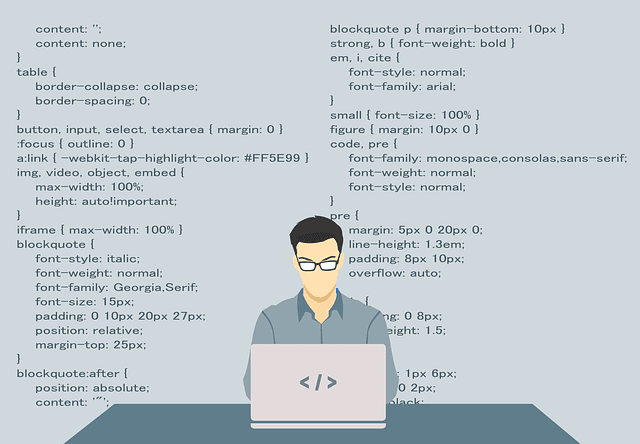
اما از آنجایی که من از وب سایت وردپرس خود به عنوان ابزاری برای تجارت استفاده می کنم ، ایجاد اختلال بسیار زیاد می تواند به خط اصلی آسیب برساند. مشتریان با علائم ثابت "کار در حال انجام" خاموش می شوند و به نظر می رسد غیر حرفه ای باشد که متن و تصاویر در زمان واقعی در اطراف صفحه حرکت کنند.
به همین دلیل شما باید تمام تغییرات خود را در یک نصب محلی Wordpress انجام دهید. قبل از هر چیزی زنده بماند.
نصب یک LocalWordpress چیست؟

هنگام نصب نرم افزار - در این مورد WordPress - به جای یک سرور زنده ، نصب محلی انجام می شود. سپس می توانید مضامین ، افزونه ها و برنامه نویسان را با کد نصب کنید ، در حالی که مکان های واقعی شما بدون تغییر برای عموم است.
سپس وقتی آنچه را که فکر می کنید به شما نیاز دارید ، می توانید کلیه سایت های جدید را در سرور وب سایت خود بارگذاری کنید. یا اگر تغییرات جزئی هستند - از جمله یک موضوع جدید - می توانید به سادگی آنچه را که نصب محلی انجام داده اید ، روی سرور زنده کپی کنید.
In_content_1 همه: [300x250] / dfp: [640x360 ]->معمولاً نصب وردپرس به رایانه شما می تواند یک اتفاق پیچیده با پایگاه داده های MySQL ، Apache و سپس نصب و اتصال WordPress باشد. اما یک وب سایت به نام خدمت r مطبوعات دارای یک تکه نرم افزار cross-platform به نام DesktopServer است که کل روند با کلیک بر روی یک کلیک شگفت آور و آسان کلیک کنید.
نسخه رایگان محدود است در حالی که نسخه 100 دلار پرداخت شده زنگ و سوت بیشتری دارد. قبل از شروع کار ، باید این نکته را بیان کنم که بارگذاری تأسیسات محلی بر روی یک سرور زنده مستلزم پرداخت هزینه های جانبی است.
شما می توانید تفاوت های ویژگی بین دو نسخه اینجا را مشاهده کنید. اما به منظور ایجاد تغییر در اطراف و آزمایش افزونه ها و مضامین جدید ، نسخه رایگان بیش از اندازه کافی است.
تنظیم UpDesktopServer
اولین قدم این است که برو اینجا ، به پایین بروید و روی نسخه بارگیری آبی رنگ برای نسخه مورد نظر خود کلیک کنید.
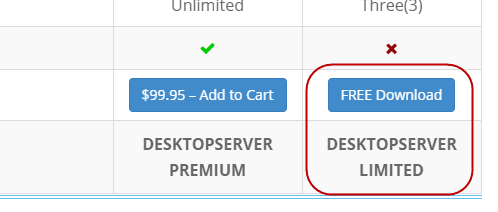
اکنون نرم افزار را طبق معمول نصب کنید. این باعث می شود تا مدتی دلسرد نشوید.
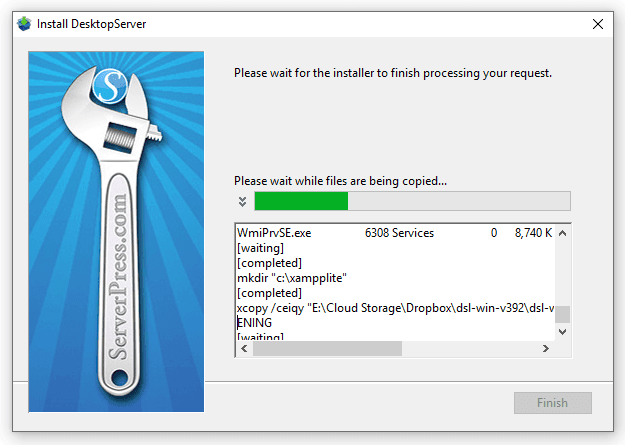
پس از اتمام ، آن را شروع کنید. سپس از شما می خواهد کهراه اندازی مجدد نرم افزار با امتیازات سرپرست. پیش بروید و این کار را انجام دهید.
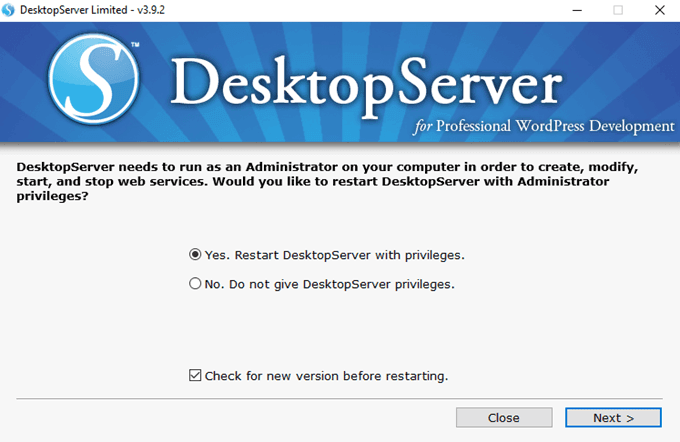
سپس به شما اطلاع می دهد که Apache و MySQL در حال اجرا نیستند و باید راه اندازی شود. در صورت انتخاب گزینه و کلیک "بعدی" ، این کار برای شما انجام خواهد شد.
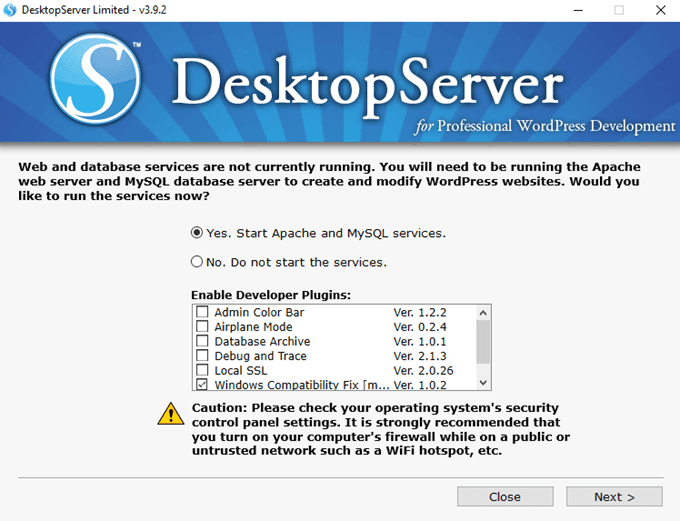
اکنون همه چیز باید در حال اجرا باشد. برای ایجاد یک سایت وردپرس نصب شده جدید ، "ایجاد یک سایت جدید توسعه" را انتخاب کنید.
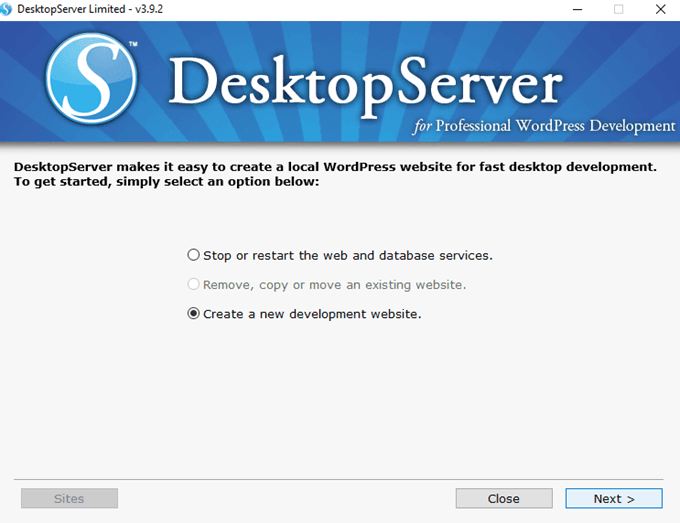 >
>نام سایت مورد نظر خود را امتحان کنید ، و همچنین تغییر وردپرس را که می خواهید نصب کنید تایپ کنید (جدیدترین آنها به وضوح بهترین است). "ریشه سایت" مکانی است که در آن قرار دارد رایانه ای که سایت در آن نصب خواهد شد.
اکنون روی "ایجاد" کلیک کنید تا سایت آزمایش خود به دنیا بیاید.
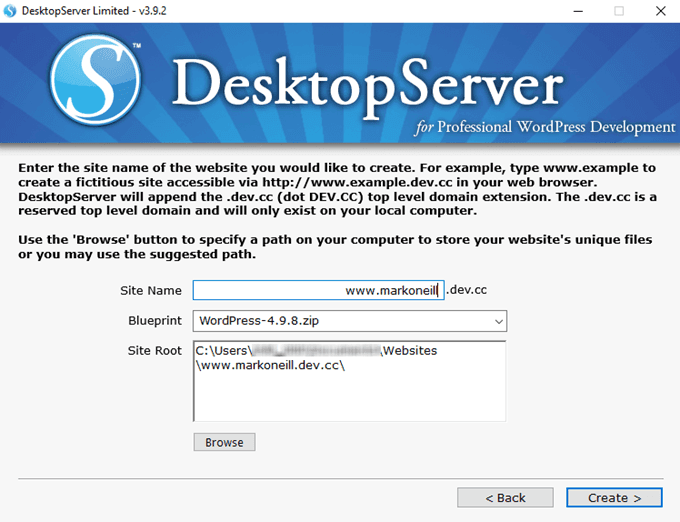
احساس می کنم باید لحظه ای توضیح دهم تا کل موضوع دامنه" dev.cc "را توضیح دهم زیرا این باعث می شود صدای آن به نظر برسد که سایت شما بصورت آنلاین خواهد بود اینگونه نیست.همانطور که در تصویر بالا توضیح داده می شود ، داشتن آن در یک دامنه وب به سادگی به شما امکان می دهد سایت آزمایش خود را در مرورگر وب خود مشاهده کنید.
اما هیچ کس دیگری نمی تواند به آن در رایانه دیگری دسترسی پیدا کند زیرا نام دامنه محدود است. فقط کافی است در مرورگر خود به markoneill.dev.cc بروید و خودتان خواهید دید.
بنابراین پس از کلیک بر روی "ایجاد" ، بانک اطلاعاتی و فایل های لازم را روی رایانه خود نصب کنید.
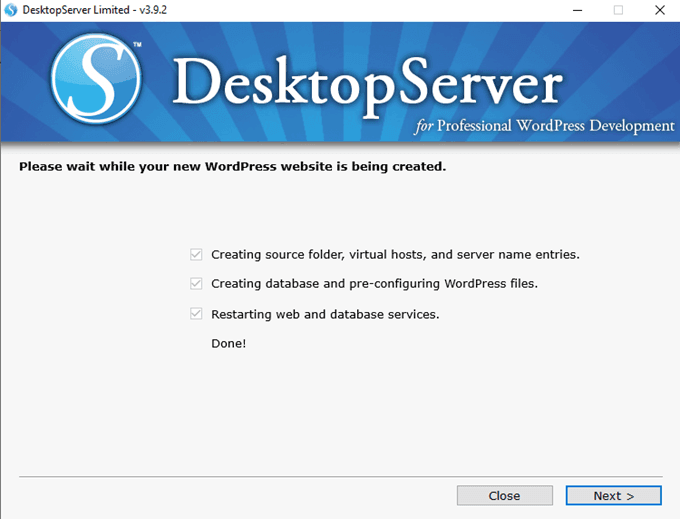
به شما پیوند داده می شود تا نصب و راه اندازی. Clickon that.
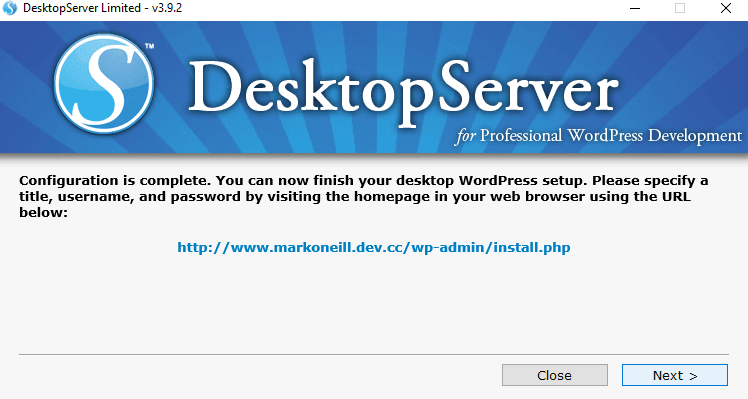
اکنون شما از یک عنوان سایت ، نام کاربری ، رمز عبور و ایمیل شما خواسته می شود. پس از تمام این موارد ، بر روی "نصب وردپرس" کلیک کنید.
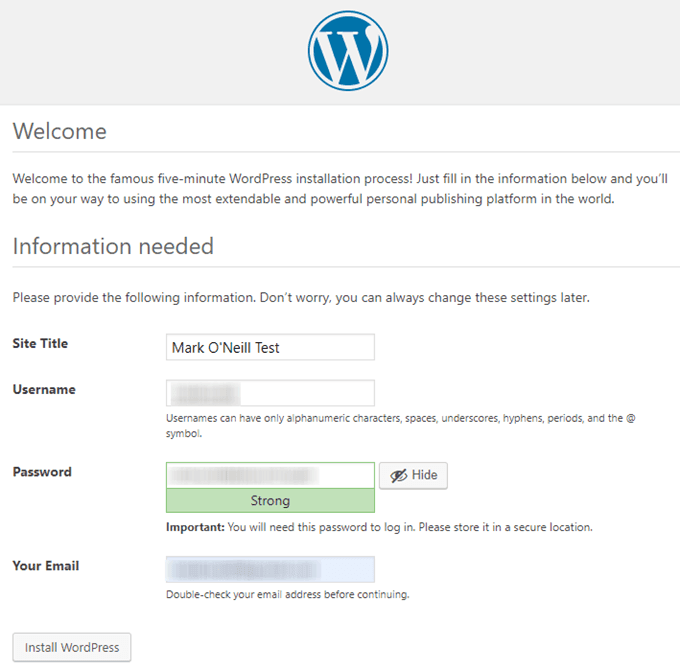
و یکنوع بازی شبیه لوتو ، ببین و ببین ، وردپرس درخشان و جدید شما در رایانه شما است.
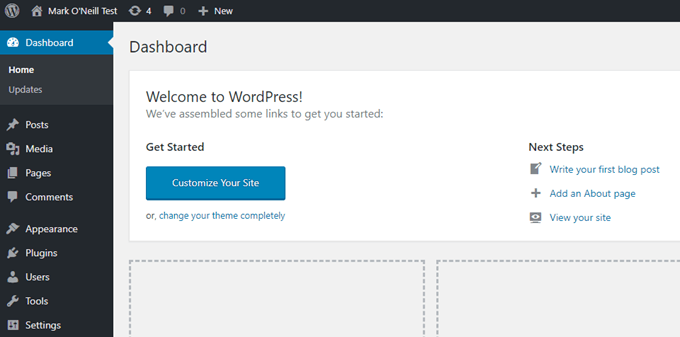
به عنوان یک وب سایت کاملاً کاربردی وردپرس ، می توانید insettings را از سایت زنده خود وارد کنید ، مانند موضوع ، افزونه ها ، کد ، کل قسمت های دیگر. آنچه شما می خواهید ، بدون آنکه خطر آزار و اذیت هر کسی را داشته باشد می تواند به سایت شما مراجعه کند.